▼スマホ版はこちら
PC版 相手をブロックする方法
1 フレンドリストに向かう
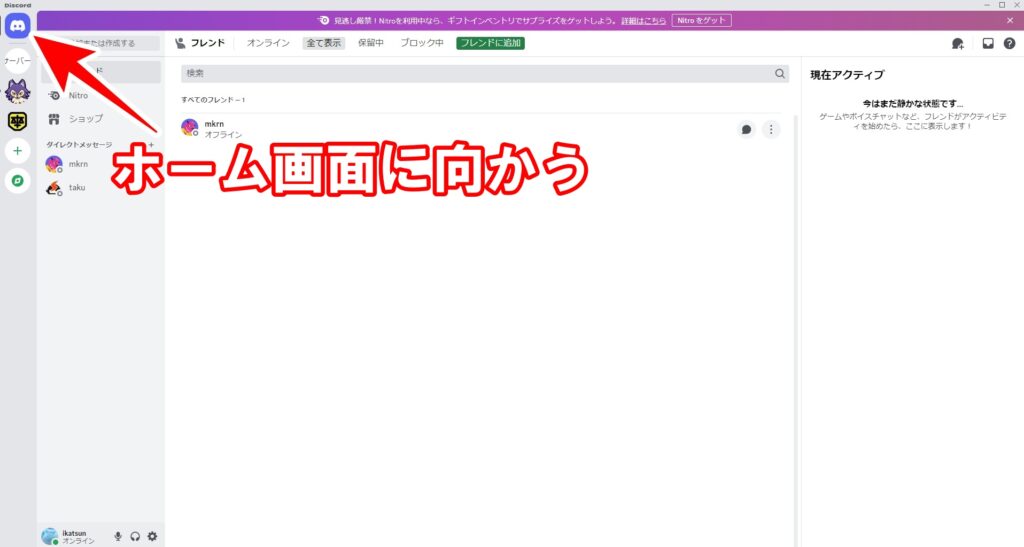
ホーム画面から「フレンド」に向かいます。
2 ブロックしたいフレンドを選ぶ
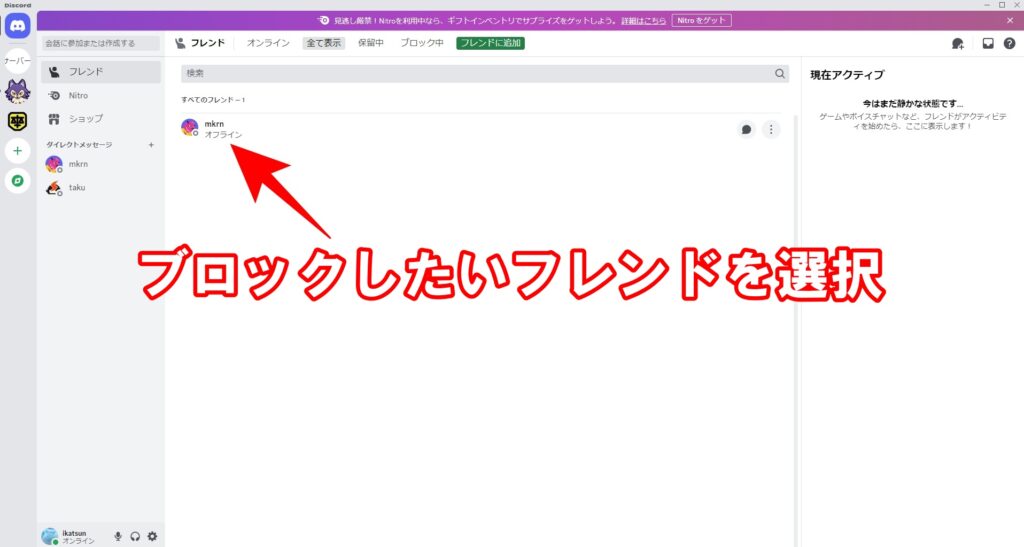
フレンドリストからブロックしたいフレンドを選択しましょう。
3 ブロックする
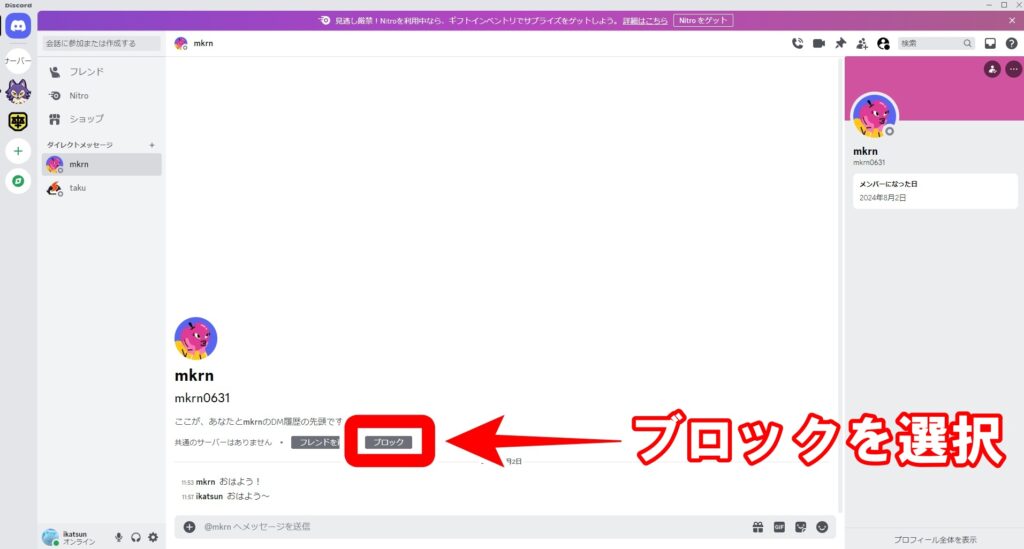
メッセージ画面で「ブロック」を選びましょう。警告なしでボタンを押した直後にブロック状態になるので注意してください。
【PC版】ブロックを解除する方法
1 フレンドリストに向かう
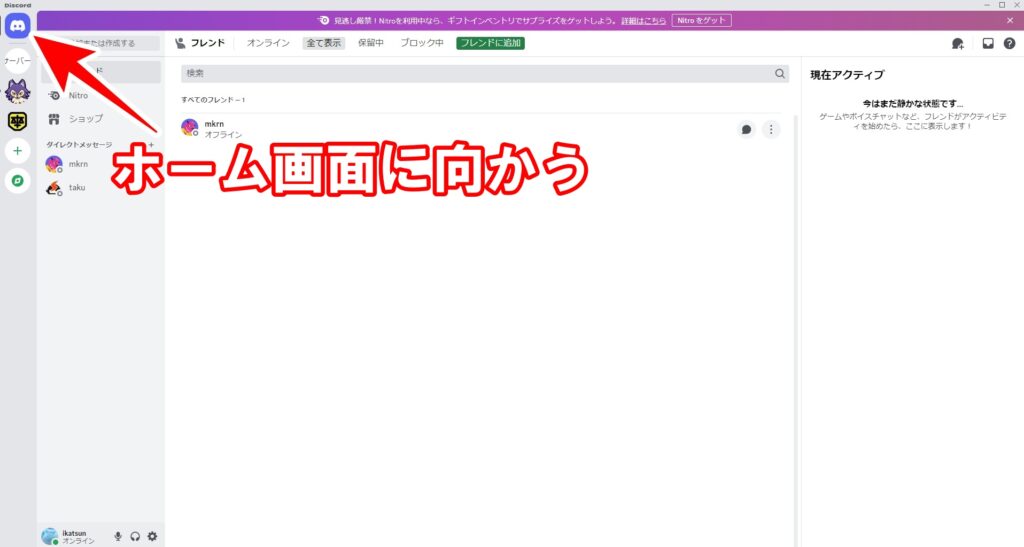
ホーム画面から「フレンド」に行きましょう。
2 ブロック中を選択
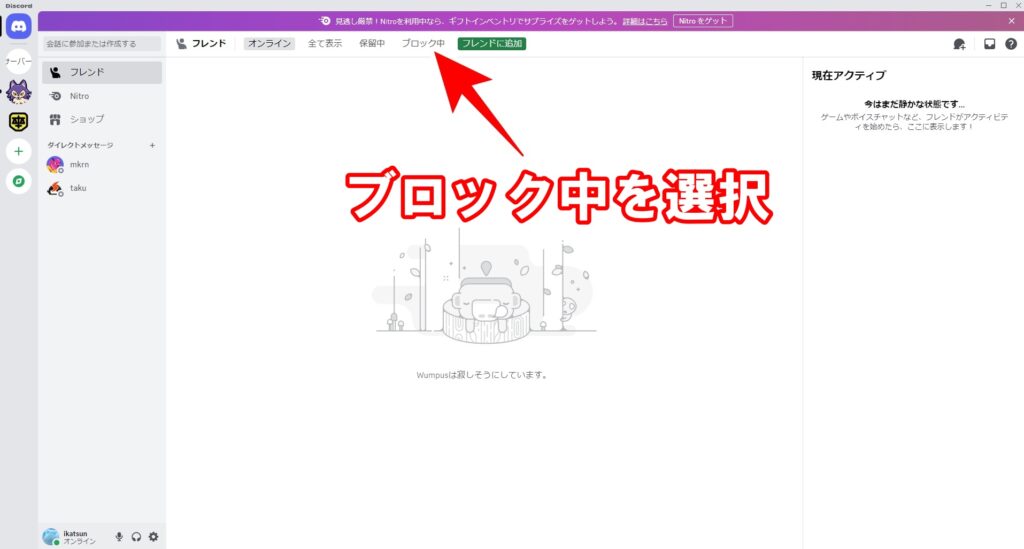
「ブロック中」を選択してブロックリストを開きます。
3 ブロックを解除を選択
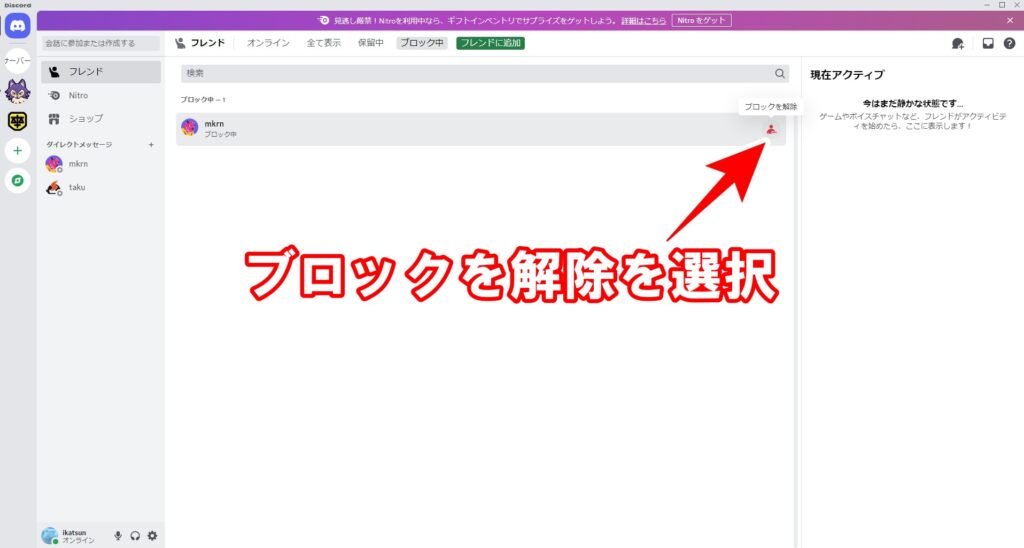
フレンドリストの右にあるボタン(ブロックを解除)をクリックすればブロックを解くことができます。
また、相手のブロックを解除してもブロックしていた相手とはフレンド前の状態に戻っているので、もう一度フレンドになりたい場合は、再度フレンド申請をしましょう。
フレンド削除とブロックの違い
フレンド削除とブロックの違い
フレンドリストから削除されます。相手との通話やDMは可能です。
フレンドリストからの削除に加えて、相手との通話やDMなどが不可能になります。
フレンドを削除したりブロックした場合はいずれも相手のフレンドリストからもあなたのアカウントが消えてしまうため、相手にバレる可能性も高いので注意してください。
ブロックした際の通知について
ディスコードでは相手をブロックした際に相手に通知されることはありません。フレンド削除した際も相手に通知されません。
▼スマホ版はこちら
ディスコード Recommended Article List
アカウント関連
| アカウント関連 | ||
|---|---|---|
| アカウントを新しく作る | PC版 | スマホ版 |
| パスワードを変更する | PC版 | スマホ版 |
| メールアドレスを変更する | PC版 | スマホ版 |
| アバター画像を変更する | PC版 | スマホ版 |
サーバー関連
| サーバー関連 | ||
|---|---|---|
| サーバーを削除する | PC・スマホ版 | |
| おすすめ サーバーブーストレベル | PC・スマホ版 | |
通知関連
| 通知関連 | ||
|---|---|---|
| 通知設定のやり方 | PC版 | スマホ版 |
音声関連
| 音声関連 | |
|---|---|
| マイクが使えないとき | PC版 |
| 相手の音が聞こえないとき | PC・スマホ版 |
ブロック関連
| ブロック関連 | ||
|---|---|---|
| 相手をブロックする | PC版 | スマホ版 |
| 相手にブロックされた時に起こること | PC・スマホ版 | |
PS5関連
| PS5関連 | ||
|---|---|---|
| PS5にボイスを転送する | PC版 | スマホ版 |
| PS5を連携(接続)する | PC版 | スマホ版 |
| PS5でボイスチャットをする | PC・スマホ版 | |
画面共有
| 画面共有 | ||
|---|---|---|
| 画面共有する | PC版 | スマホ版 |
フレンド
| フレンド | ||
|---|---|---|
| フレンドを追加する | PC版 | スマホ版 |
ブラウザ版
| ブラウザ版 | ||
|---|---|---|
| ブラウザ版を使う | PC版 | スマホ版 |
お役立ち情報
| 小ネタ | ||
|---|---|---|
| チャットで大きい文字を使う | PC・スマホ版 | |
| テキストを改行する | PC・スマホ版 | |
| Botの入れ方 | PC版 | |